1、GitLab简介
1.1 Git
在介绍GitLab时,首先先介绍一下Git。
Git是一个版本控制系统(Version Control System,VCS)。
我也是因为实验室做第一个项目,才开始用Git,当然GitHub之前听过,但是都没怎么用过。
接触了Git之后,发现Git这种版本控制系统,可以让你不用担心文件丢失,不小心误修改文件等等“事故”,因为git 上可以随时下载项目,并且可以进行项目回退。
Git这类的版本控制系统不同于SVN, CVS这类早期的集中式版本控制系统,它是一个分布式版本控制系统,在分布式版本控制系统里,客户端并不只提取最新版本的文件快照,而是把代码仓库完整地镜像下来。这么一来,任何一处协同工作用的服务器发生故障,事后都可以用任何一个镜像出来的本地仓库恢复。因为每一次的提取操作,实际上都是一次对代码仓库的完整备份。
简单来说,当协同工作的某一台机器出现问题,git可以利用该机器的本地仓库中的版本进行恢复,而不需要在服务器上回退版本。具体见下图:
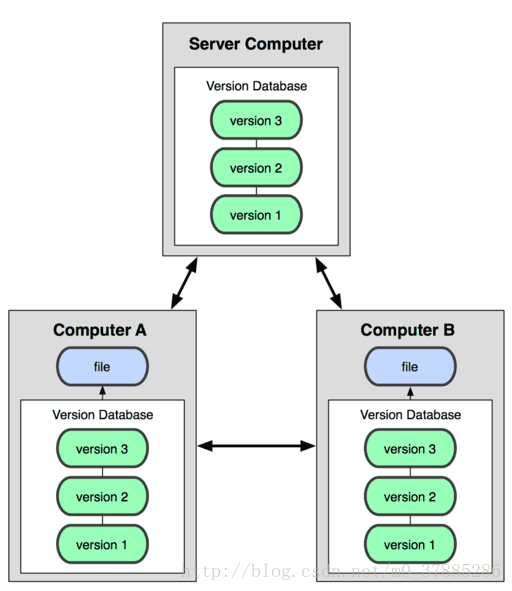
Git工作原理
1.2GitLab简介
GitLab 是使用Git作为代码管理工具,并在此基础上搭建起来的web服务。它拥有与Github类似的功能,能够浏览源代码,管理缺陷和注释,并且它比Github有优势的地方在于Github中你的repo(repository的缩写,表示“仓库”)都需要public(公开), 如果你想要创建private(私人)的repo, 那得付钱,但是在GitLab上,你可以在上面创建免费的私人repo。Gitlab还可以管理团队对仓库的访问,它非常易于浏览提交过的版本并提供一个文件历史库。团队成员可以利用内置的简单聊天程序(Wall)进行交流。它还提供一个代码片段收集功能可以轻松实现代码复用。
2、创建GitLab的一个项目
这里我就说的比较简单一点,登录进GitLab的网站后点击右侧导航条上的 “+” 就可以进入创建项目的页面
在创建工程的页面,按照要求填写项目的名称和可见性等信息。
Project path:项目的路径,一般可以认为是项目的名称
Import prject from:从哪导入项目,提供Github/Bitbucket等几个选项
Description(项目的描述):可选项,对项目的简单描述
Visibility Level(项目可见级别):提供Private(私有的,只有你自己或者组内的成员能访问)/Internal(所有登录的用户)/Public(公开的,所有人都可以访问)三种选项。
3、添加和配置SSH
SSH(Secure Shell)是一种安全协议,在你的电脑与GitLab服务器进行通信时,GitLab使用SSH密钥(SSH Keys)认证的方式来保证通信安全。创建 SSH密钥,并将密钥中的公钥添加到GitLab,以便我们通过SSH协议来访问Git仓库。
在Windows条件下,下载好Git,然后使用Git Bash工具
使用如下代码,添加SSH:
ssh-keygen -t rsa -C "YOUR_EMAIL@YOUREMAIL.COM"
在这里输入回车,然后连续按2次回车。即可生成新的SSH。
SSH密钥生成结束后,根据提示信息找到SSH目录,会看到私钥id_rsa和公钥id_rsa.pub这两个文件,私钥文件id_rsa的信息自己留着就可以了。然后我们将id_rsa.pub公钥信息复制进入Gitlab的Profile Settings,并且随意取一个Title,比如这里我取名为“MyProject”。
4、下载、上传项目代码
4.1 设置Git的用户名和邮箱
在提交代码前,还需要设置下git的用户名和邮箱(最好用英文,不要出现中文),这样提交记录才会在gitlab上显示带有你名字的记录。在windows的Git Bash输入如下代码:
git config --global user.name"your_name"
git config --global user.email "your_email"4.2 将新项目存放到gitlab上
1、创建一个本地文件夹,或者在已有的项目文件中使用git bash
2、输入 git init
3、输入git remote add origin git@gitlab.com:userName/Project.git
这里的userName为你的用户名,Project是你的项目名
到此,新项目就放到Gitlab上了
4.3 下载更新项目
1、先git add *
2、再git commit -m “说明”
3、然后下拉别人的工作git pull origin 分支(如果没有分支的话,这里也可以直接是git pull)
4、最后合并后,在git push origin 分支(如果没有分支的话,这里也可以直接是git push)
Ps:可以使用git status 查看当前修改状态,比如修改了哪几个文件,有没有commit到本地仓库等等
喜欢的童鞋们可以顶一下,欢迎大家踊跃提问~








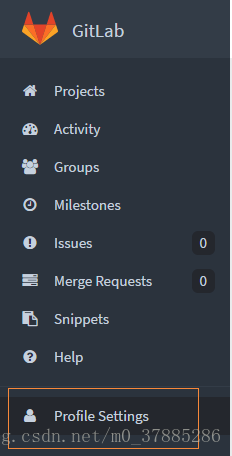














 177
177

 被折叠的 条评论
为什么被折叠?
被折叠的 条评论
为什么被折叠?








